Text-Editor
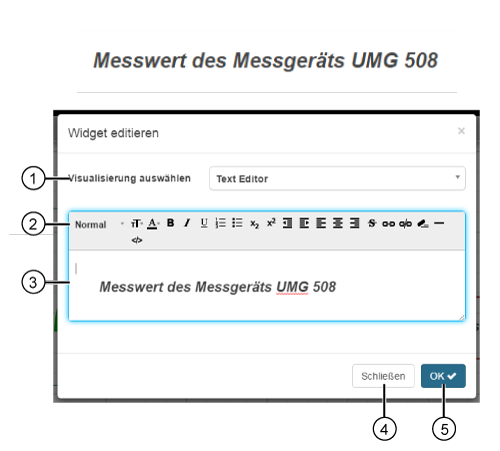
Achtung!
Die erhöhte Sicherheit für Dashboards verhindert, dass potenziell schädliche Skripte von anderen Websites geladen oder potenziell schädlicher Code von Dashboardelementen ausgeführt wird (siehe Systemeinstellungen )!
Beachten Sie, dass dadurch bestimmte Funktionen nicht zur Verfügung stehen, wie z. B. das Einbetten von Karten oder Webseiten, die eine Anmeldung erfordern (einschließlich GridVis interner Seiten)!
Stellen Sie vor der Deaktivierung dieses Schutzmechanismus sicher, dass der verwendete Code durch vertrauenswürdige Personen implementiert wurde und keine Gefährdung darstellt!
|
Position |
Beschreibung |
|
1 |
|
|
2 |
|
|
|
|
|
|
|
|
|
|
|
|
|
|
|
|
|
|
|
|
|
|
|
|
|
|
|
|
|
|
|
|
|
|
|
|
|
|
|
|
|
|
|
|
3 |
|
|
4 |
|
|
5 |
|
 Auswahl zwischen 8 Textformat- und Überschriftenformat-Vorlagen.
Auswahl zwischen 8 Textformat- und Überschriftenformat-Vorlagen. Auswahl von Schriftgrößen für den markierten Text.
Auswahl von Schriftgrößen für den markierten Text. Öffnet eine Farbpalette zur Auswahl der Schriftfarbe des markierten Textes.
Öffnet eine Farbpalette zur Auswahl der Schriftfarbe des markierten Textes. Formatiert den markierten Text Fett.
Formatiert den markierten Text Fett. Formatiert den markierten Text Kursiv.
Formatiert den markierten Text Kursiv. Unterstreicht den markierten Text.
Unterstreicht den markierten Text. Erstellt eine nummerierte Liste.
Erstellt eine nummerierte Liste. Erstellt eine Aufzählung.
Erstellt eine Aufzählung. Stellt den markierten Text tiefer.
Stellt den markierten Text tiefer. Stellt den markierten Text höher.
Stellt den markierten Text höher. Verkleinert den Abstand zum Rand.
Verkleinert den Abstand zum Rand. Vergrößert den Abstand zum Rand.
Vergrößert den Abstand zum Rand. Text am linken Rand ausrichten.
Text am linken Rand ausrichten. Text zentrieren.
Text zentrieren. Text am rechten Rand ausrichten.
Text am rechten Rand ausrichten. Streicht den markierten Text durch.
Streicht den markierten Text durch. Markierten Text verlinken mit:
Markierten Text verlinken mit: Entfernt den Link eines markierten Textes.
Entfernt den Link eines markierten Textes. Löscht die die Formatierung eines markierten Textes.
Löscht die die Formatierung eines markierten Textes. Erstellt eine horizontale Linie im Text-Editor Eingabebereich und damit im Widget-Rahmen.
Erstellt eine horizontale Linie im Text-Editor Eingabebereich und damit im Widget-Rahmen. Wechselt in das html-Quelltext-Format.
Wechselt in das html-Quelltext-Format.